Cara Agar Kamera Zoom Tidak Mirror
Mayoritas para pengguna baru aplikasi zoom meeting masih bingung dalam mengoperasikan menu-menu atau fitur-fitur yang ada di aplikasi tersebut. Contohnya saja seperti bagaimana mengatur kamera agar tidak mirror pada saat melakukan video call atau zoom meeting. Video yang mirror tentu akan membingungkan peserta lain yang sedang mengikuti sesi zoom meeting atau saat kita melakukan presentasi.
Terutama jika kita sedang menunjukkan sebuah tulisan kepada para peserta. Entah itu tulisan yang ada di buku atau yang lainnya melalui kamera, maka tulisan akan kelihatan terbalik. Hal itu terjadi karena tidak sadar atau memang belum mengetahui secara pasti bahwa kamera zoom kelihatan mirror di mata peserta lain.
Cara Agar Kamera Zoom Tidak Mirror Di HP
- Install aplikasi zoom meeting di hp.
- Pastikan sudah mempunyai akun zoom meeting, jika belum maka buatlah akun zoom terlebih dahulu agar bisa digunakan untuk meeting secara virtual.
- Buka aplikasi zoom yang sudah terinstall di hp.
- Login dengan menggunakan akun zoom yang sudah dibuat sebelumnya.
- Tap menu Setting yang ada di pojok kanan bawah layar.
- Pilih menu Meeting.
- Nonaktifkan toogle pada Mirror My Video agar videonya tidak mirror.
- Join ke sebuah sesi zoom meeting dengan memasukkan Meeting ID yang telah dishare oleh host atau si penyelenggara meeting, atau buat meeting sendiri dengan kita sebagai host-nya. Maka video kita sudah tidak akan terbalik lagi.
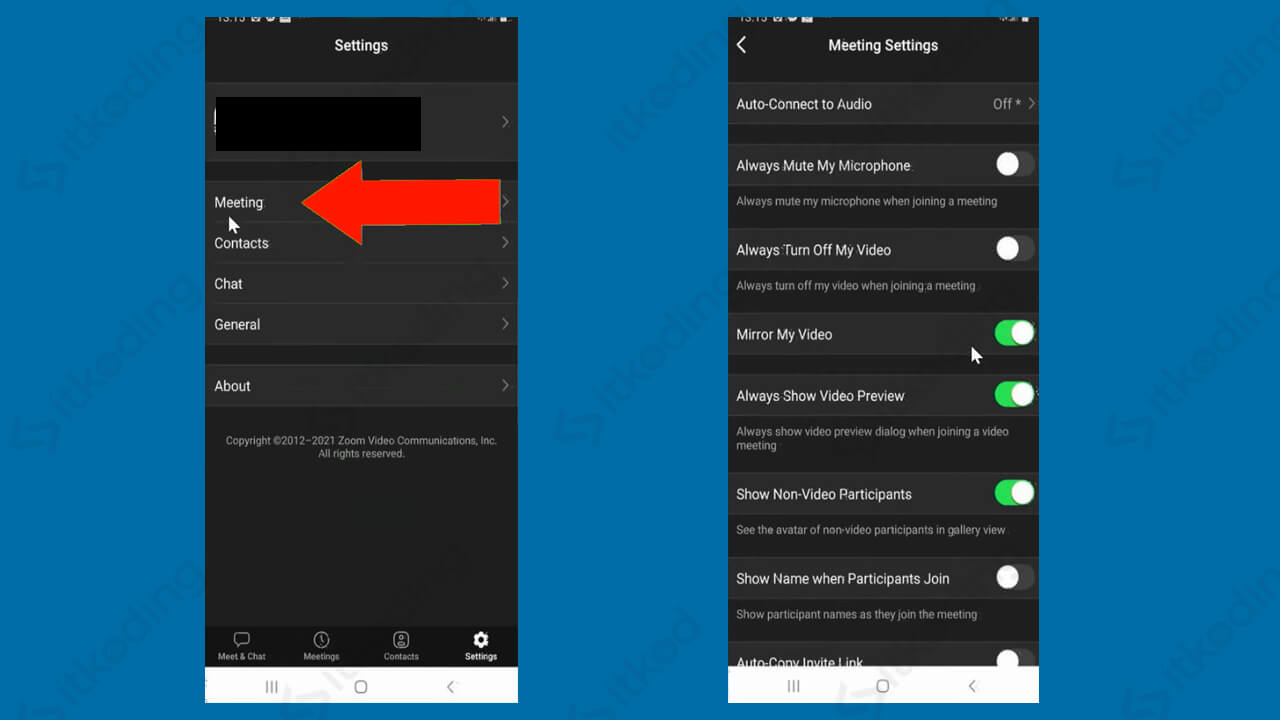
Pada settingan default yang ada di aplikasi zoom meeting via hp toogle Mirror My Video otomatis diaktifkan sehingga saat kita menggunakan kamera untuk video call hasilnya akan mirror.
Maka dari itu kita harus menonaktifkan toogle Mirror My Video yang ada di menu setting secara manual agar kamera zoom tidak menjadi mirror atau tidak terbalik.
Baca juga: Cara Keluar dari Zoom Meeting.
Cara Agar Kamera Zoom Tidak Mirror Di Laptop
- Install aplikasi zoom meeting untuk laptop, atau buka website resmi zoom meeting di zoom.us.
- Buatlah sebuah akun zoom meeting terlebih dahulu agar bisa mengikuti sesi meeting di zoom jika belum memiliki akun zoom.
- Login dengan memakai akun zoom yang telah didaftarkan sebelumnya.
- Join ke sebuah zoom meeting sebagai partisipan atau buat sesi meeting zoom kita sendiri jika kita ingin menjadi host zoom meeting.
- Aktifkan kamera webcam kita saat meeting sedang berlangsung agar kita tahu posisi kamera kita apakah mirror ataukah tidak.
- Klik tanda panah kecil mengarah ka atas di menu Stop Video yang ada di bawah kiri layar, maka akan muncul beberapa opsi menu.
- Pilih Video Settings…, maka jendela pengaturan video zoom akan terbuka.
- Klik menu Video yang ada di deretan menu sebelah kiri.
- Nonaktifkan tanda centang yang ada pada opsi Mirror my video untuk mengubah kamera zoom menjadi tidak mirror,
- Tutup jendela settings atau pengaturan tersebut agar kembali ke tampilan sesi meeting kita, maka video yang asalnya mirror otomatis akan berubah menjadi tidak mirror.
Jika pada saat kita mengikuti sesi zoom meeting dengan kondisi video kamera webcam kita off atau mati maka sebaiknya aktifkan kamera terlebih dahulu.
Cara mengaktifkan kamera kita mudah sekali yakni dengan klik menu Start video yang ada di bawah dengan catatan jika posisi kamera kita awalnya mati.
Lihat juga: Cara Mengganti Background Zoom.
Penutup
Tidak semua orang menyukai kamera zoom yang mirror, oleh karena itu zoom memberikan opsi yang bisa diatur sesuka hati untuk bisa mengaktifkan atau menonaktifkan mirror kamera kita. Sehingga hal itu cukup membantu dikala pengguna ingin melakukan presentase atau untuk kebutuhan yang lainnya dengan memanfaatkan aplikasi zoom meeting yang ada di hp maupun di laptop.
